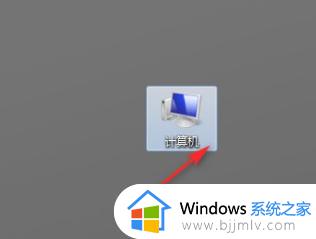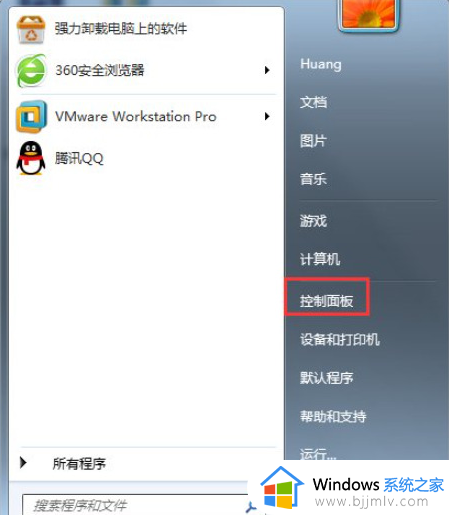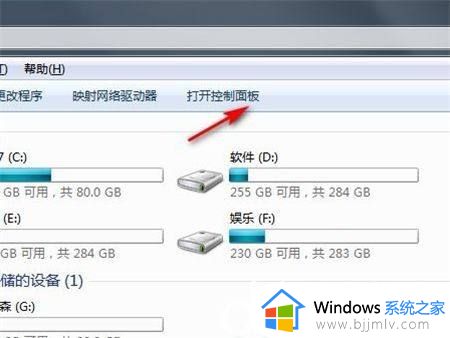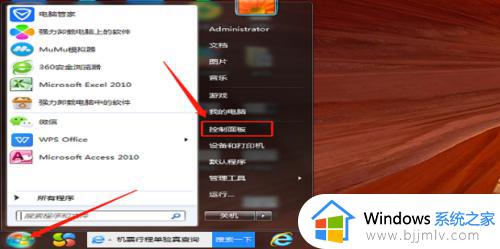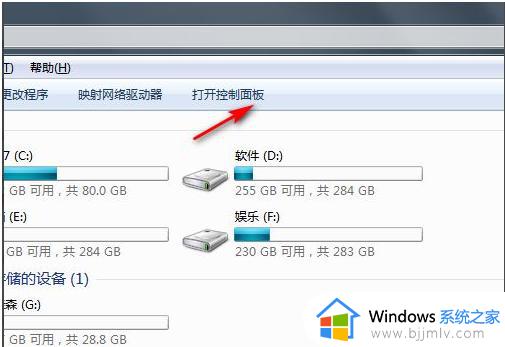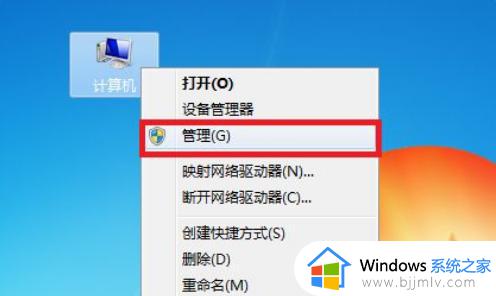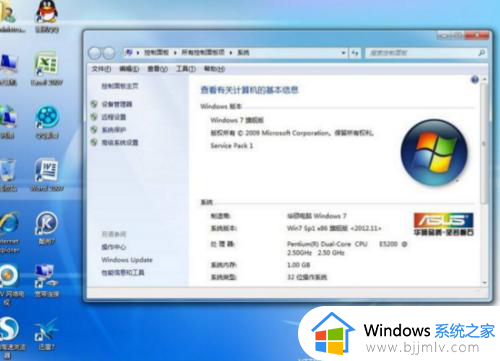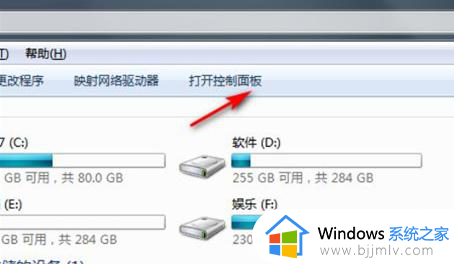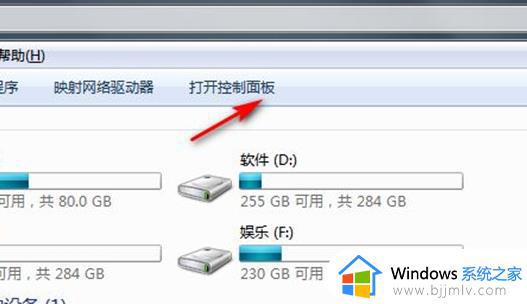win7如何将电脑恢复出厂设置 win7电脑怎样一键恢复出厂设置
更新时间:2023-03-20 10:35:51作者:runxin
在长时间操作win7电脑的过程中,有些用户难免会因为一些不正当的行为导致系统出现运行故障,而在不想要对win7系统进行重装的情况下,我们可以通过恢复出厂设置来进行修复,可是win7如何将电脑恢复出厂设置呢?今天小编就带来win7电脑一键恢复出厂设置步骤。
具体方法:
1.在键盘上按下“win”+“R”按键,在弹出的运行窗口中输入命令“sysdm.cpl”,最后点击“确定”。

2.这时候会弹出“系统属性”的窗口,在最上方的菜单栏中点击“系统保护”,最后选择“系统还原”进入。
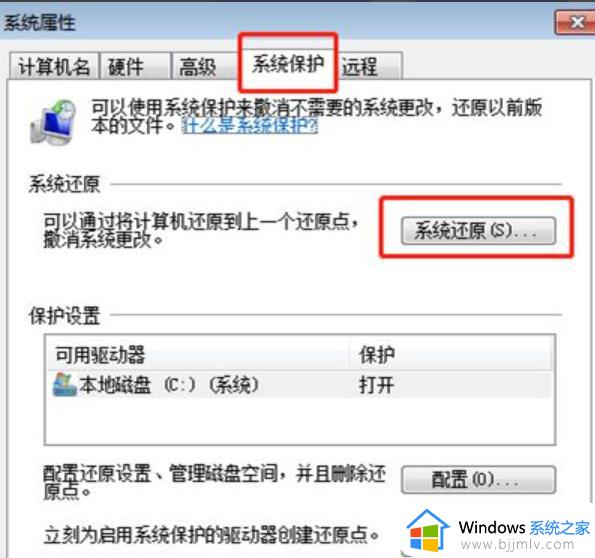
3.电脑会提示你此操作将会还原系统文件和设置,点击“下一步”继续操作。
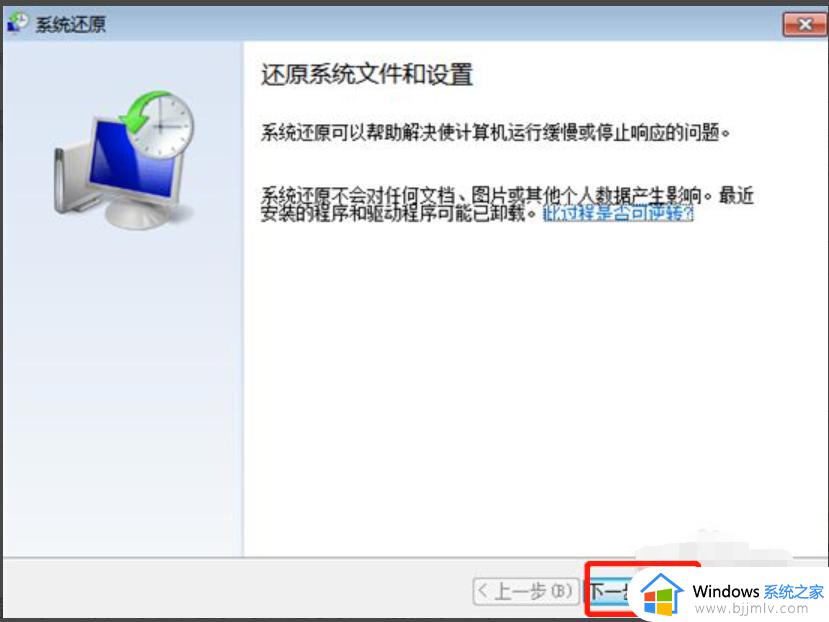
4.在以下界面中选择一个还原点,之后电脑会还原到所选事件之前的状态,点击“下一步”继续操作。
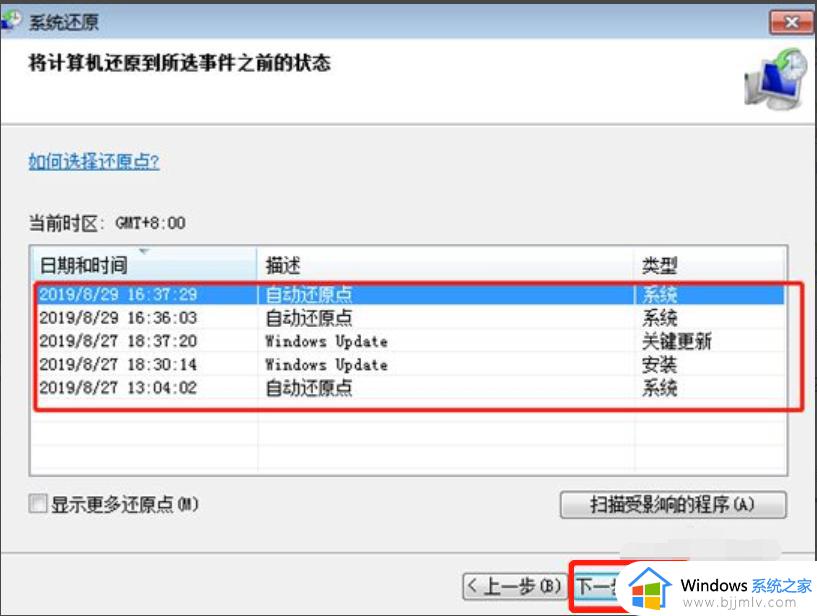
5.确认还原点无误后点击“完成”,这时候电脑经过重启之后就会进入还原点的状态了。
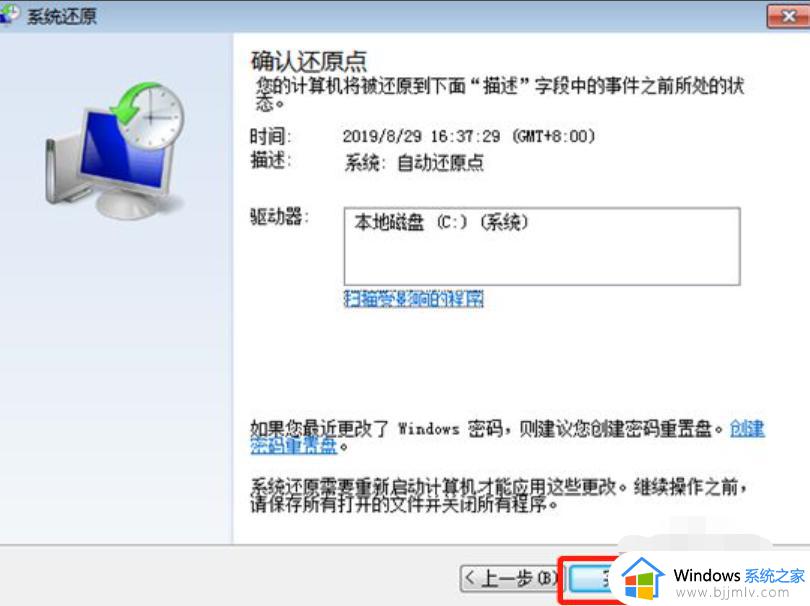
关于win7电脑一键恢复出厂设置步骤就和大家简单介绍到这了,还有不懂得用户就可以根据小编的方法来操作吧,希望能够帮助到大家。